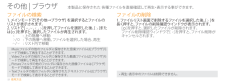Q&A
取扱説明書・マニュアル (文書検索対応分のみ)
"音楽"4 件の検索結果
"音楽"10 - 20 件目を表示
全般
質問者が納得iriverのS100は持っているので回答します。
動画を見る人がこれを買うのはやめた方がいいです。最初から入ってる動画がありますが正直映像は汚いです。
Amazonや他のネットショップで1万未満で買えるのでコストパフォーマンスは良いですが、画面は大きくても画素数が少ないのでほとんど音楽専用のプレイヤーです。COWONのJ3は持っていないのでわかりません。
5156日前view135
全般
質問者が納得iriver S100 Panoramaの方がおススメです。
音質、容量の拡張性(microSDHCカードで容量を増やせる)、操作性、メーカーサポートなどを考えるとiriver S100 Panoramaの方がおススメです。
余談ですが…
音質に関しては、イヤホンが最も重要ですので、WALKMAN S750との差額を利用して、それなりに良いイヤホンを購入すれば、理想の音質を実現できます。例えば、ZERO AUDIO ZH-BX500やCREATIVE AURVANA Airなどのイヤホンはコストパフォー...
5293日前view110
全般
質問者が納得iriverのサポートセンターに一度連絡された方がよさそうです。本体の初期不良の可能性が高いと思います。またはファームウェアのバグ。
メールでも電話でもどちらでも対応していただけますからお試しください。
5478日前view128
全般
質問者が納得前もって言わせていただきますと、M42はiriverの製品ではありません。マウスコンピューターの製品です。
昔からのブランドであるiriverの製品はS100 Panoramaで品質は桁違いにいいです。
迷うことなくiriver S100 Panoramaをオススメします。
5487日前view52
01ごあいさつはじめにこの度は本製品をお買い上げいただきありがとうございます。この 「取扱説明書」では製品の操作方法と機能についてご紹介しています。 正しく安全にお使いいただくため、ご使用前に必ず 「安全上の注意」および 「取扱説明書」の内容をよくお読みください。※お買い上げ後初めて使用する場合、長時間使用しなかった場合は必ず充電してご使用ください。注意・ 本製品で記録したものを私的な目的以外で、 著作権者およびほかの権利者の承諾を得ずに複製、配布、配信する ことは著作権法および国際条約の規定により禁止されています。・ 本製品でのご使用により生じたその他の機器やソフトの損害に対し、 当社では一切の責任を負えませんのであら かじめご了承ください。・ 本製品およびパソコンの不具合により音楽データが破損、 または消去された場合のデータ内容の補償はご容赦ください。・ 記載の外観、および仕様は、改善等のため予告なく変更される場合があります。製造プロセスにおける技術的な限界で、LCDパネルには、 約0.05%のドット欠けが発生する可能性があります。 しかしながら、 製品の不具合ではございませんので、何卒ご理解くだ...
各画面の説明音楽再生中 FMラジオ ボイス録音14 はじめに受信ラジオ周波数周波数インジケーター現在の録音時間ステータス(現在の状態)録音ファイル名録音可能時間アーティスト名現在時刻現在の状態 バッテリー再生モードプリセットチャンネルプリセット オン/オフファイル名ステータスバー経過時間自分の評価全曲の再生時間EQ
注意●湿気やほこりの多い場所に置かないでください。火災・故障・感電の原因となることがあります。●再生する前には、音量(ボリューム) を最小にしてください。 突然大きな音がでて聴力障害などの原因となることがあります。 また、 大音量で長時間音楽を聴き続けると、 聴力に支障をきたす場合がありますのでご注意ください。万一、耳鳴がする場合にはご使用を中断してください。●自動車やバイク、自転車の運転中は、イヤホンでのご使用はおやめください。運転の妨げとなり、違法となる場合があります。●カバンやポケットに入れて、持ち運ぶ際、液晶画面や外装が破損する場合がございます。ご注意ください。08
ウィンドウエクスプローラーの使用方法1. 本製品をパソコンのUSBポートにUSBケーブルで接続します。2. コンテンツの種類によって、 下記のフォルダにコンテンツをコピーします。 音楽: S100/Music 動画: S100/Video 画像: S100/Pictures テキスト: S100/Text59 その他の情報本製品にメディアを転送iriver plus 4 の使用方法iriver plus 4の使用方法1. 本製品をパソコンのUSBポートにUSBケーブルで接続した後、 iriver plus 4を実行します。2.転送したい楽曲のチェックボックスにチェックを入れます。[タイトル] の左にあるチェックボックスをクリックすると、現在登録されている全ての音楽ファイルを選択します。3.ウィンドウ下にある [転送] をクリックします。 転送中はステータス画面に転送状況が表示されます。4. 転送が完了されると、 選択した音楽が本製品のライブラリに追加されたのを確認することができます。
1. メインモードで [ミュージック] を選択し、 [ ]または[ ]を押すと、 音楽の検索方法リストが表示されます。2. リストから [ , , , ] を押して検索方法を選択し、 [ ]または [ ] を押すと、 音楽のリストが表示されます。3. リストから [ , , , ] を押して音楽を選択した後、 [ ]または [ ] を押すと、 選択した音楽が再生されます。 上位リスト/フォルダへ移動/ :下位リスト/フォルダへ移動、 ファイルを選択した時に 再生/ :リスト内で移動31 使用方法ミュージック音楽の選択[ミュージック -ブラウザ] で音楽をフォルダ別に検索することができます。 [ブラウザ] モードでは、 Musicフォルダ内の音楽ファイルのみが表示されます。 他のフォルダ内の音楽ファイルは、[追加 ǀ ファイル検索] モードで検索して再生してください。サポートされるファイル形式:MP3(8~320Kbps)、 WMA(8~320Kbps)、 OGG(Q1~Q10)、 ASF、FLAC、APEiriver plus 4を使用して再生リストを管理することがで...
58 その他の情報iriver plus 4 の使用方法ライブラリにメディアを追加CDからメディアを抽出1. iriver plus 4をインストールし、 初めて起動するとメディア登録ウィザードが起動します。2. 画面の指示に従って、 パソコンに保存された音楽、動画、画像などのメディアファイルをライブラリに追加します。2回目以降の起動でメディア登録ウィザードを起動するには、 [FILE]メニューから [メディア登録ウィザード] をクリックします。1. 音楽CDをCDドライブに入れた後、 iriver plus 4を起動します。2. カテゴリータブの[CD]をクリックします。3. 楽曲情報の自動取得が開始されます。 自動で開始されない場合には、[CD情報の検索] をクリックします。4. [リッピングの開始] をクリックします。5. 全曲リッピングを行う場合は、 作業完了までお待ちください。 一部の曲のみリッピングを行う場合は、 リッピング中に不要な曲の右端にある「キャンセル」 をクリックして、 リッピングを中止してください。6. リッピングを行った楽曲の経過状態が、 全て 「100%」になったのを確認し...
1. メイン画面で [ ] をダブルクリックすると、 壁紙変更画面が表示されます。2. [ / ] を押して好きな壁紙を選択した後、 [ ] を押すと、 選択したモードの壁紙に変更されます。 音楽再生時にホットキーや壁紙の変更を行うと、再生され ている音が一瞬消える場合があります。最近再生したリストから [ / ] を押して写真ファイル上で、[ ] を長く押すとメイン画面に戻ります。1. メイン画面で [ ] を長く押すと、 最近再生したファイルリストが表示されます。 [ミュージック] / [ビデオ] / [写真] モードで最近再生したファイルが1つずつ表示されます。2. [ / ] をクリックして再生する項目を選択したあと [ ] または[ ] を押すと、 選択したファイルが再生されます。19 基本的な操作最近再生したリストの表示・壁紙の変更 壁紙の変更最近再生したリストの表示壁紙用の画像は、[Pictures-Background] フォルダに画像ファイルが保存されていなければなりません。[Pictures-Background] フォルダに画像ファイルを保存するには、 パソコンに本製品を接続し...
51 使用方法その他 ǀ ブラウザファイルの検索 ファイルの削除本製品に保存された 各種ファイルを直接確認して再生・表示する事ができます。1. メインモードで[その他→ブラウザ] を選択するとファイルのリストが表示されます。2. リストで[ , , , ]を押してファイルを選択した後、 [ ]または[ ]を押すと、選択したファイルが再生されます。 : 上の階層へ移動 / : 下の階層へ移動、 ファイルを選択した場合、再生 / : リスト内で移動Musicフォルダの他のフォルダに保存された音楽ファイルは[ブラウザ]モードで検索して再生することができます。Videoフォルダの他のフォルダに保存された動画ファイルは[ブラウザ]モードで検索して再生することができます。Pictureフォルダの他のフォルダに保存された画像ファイルは[ブラウザ]モードで検索して表示することができます。Textフォルダの他のフォルダに保存されたテキストファイルは[ブラウザ]モードで検索して表示することができます。1. ファイルリスト画面で削除するファイルを選択した後、 [ ]を長く押すと、 ファイルの削除確認...
サウンド設定設定カスタムEQユーザーの好みに合ったEQを設定します。 SRS WOW HD立体音響効果の段階を設定します。- SRS : バーチャル3次元音響効果機能を設定します。- TruBass : 低音強調度を設定します。- FOCUS : 音響の鮮明度を設定します。- WOW : 使用するイヤホンの特性に合わせて適切な増幅値を設定します。- Definition : 消失した音を原音レベルに復元します。SRS CS Headphone:イヤホンやヘッドホンでホームシアターのようなサラウンド音響効果の段階を設定します。- TruBass : 低音強調度を設定します。- Dialog Clarity : 歌詞またはセリフの明瞭度を設定します。- Definition : 消失した音を原音レベルに復元します。フェードイン音楽再生開始時、 音量をゆっく り大きく します。54 設定
Chapter 03 使用方法FMチューナー ラジオの設定 ラジオ放送の受信 オプション録音 録音 オプションテキスト テキストの選択 テキストの表示 オプション424547313539その他 ǀ フラッシュゲーム ゲームの選択 ゲームの実行その他 ǀ ブラウザ ファイルの検索 ファイルの削除5051ミュージック 音楽の選択 音楽の再生 オプションビデオ 動画の選択 動画の再生 オプション写真 写真の選択 写真の表示 オプション
- 1